当数据包含在要素图层中时,您可以通过符号化要素图层来更改数据表示的方式。 ArcGIS AllSource 提供了多种符号化要素图层的方法(又称为主符号系统):
- 单一符号 - 将在图层中使用常用符号绘制所有要素。
- 唯一值 - 会根据一或多个字段将一个不同的符号应用到图层中的各个要素类别。
- 分级色彩 - 将显示具有一系列色彩的要素值的定量差异。
- 分级符号 - 将显示具有不同符号大小的要素值的定量差异。
- 二元色彩 - 使用分级色彩来显示两个字段之间的要素值的定量差异。
- 未归类的颜色 - 将显示具有一系列未划分为离散类色彩的要素值的定量差异。
- 比例符号 - 将定量值表示为按比例调整大小的一系列未分类符号。
- 点密度 - 将数量绘制为在面中分布的点符号。 此方法仅适用于面要素。
- 图表 - 使用图表符号根据多个字段绘制数量。
- 热点图 - 将点密度绘制为连续的颜色梯度。
- 字典 - 用于将符号应用于使用多个属性的数据。
大多数要素图层使用这些符号系统类型中的一种。 您可以根据数据类型从几种或所有符号系统类型中进行选择。 应用后,这些选项即会使用默认符号对图层中的要素进行符号化。
您可以更改符号系统窗格的“格式化符号”模式中的符号,方法是单击主符号系统选项卡中的符号。 “格式化符号”模式具有以下两个选项卡:
- 单击图库选项卡以在样式中浏览或搜索符号。
- 单击属性选项卡以修改当前符号的属性。
当您一次使用一个符号时,您可更改其任何属性,甚至可通过添加或移除组件来对其进行重新构建。 选择多个符号后,您只能更改基本符号属性,而这些属性将根据下表所示的符号类型而有所不同:
| 符号类型 | 基本属性 |
|---|---|
| |
| |
| |
|
将符号系统应用于要素图层
要将符号系统应用于要素图层,请完成以下步骤:
- 通过在内容窗格中单击要素图层的标题来对要素图层进行高亮显示。
要素图层上下文选项卡将显示在功能区中。
- 在要素图层选项卡的绘制组中,单击符号系统
 下的箭头以选择图层的符号化方式:
下的箭头以选择图层的符号化方式:符号系统窗格随即显示,允许您进一步自定义图层的分类和符号化方式。
- 在符号系统窗格中单击一个符号以打开符号系统窗格的“格式化符号”模式来进行更改。
要一次更改多个符号的基本属性,按住 Shift 或 Ctrl 键同时单击符号进行选择。 右键单击所选内容,然后选择格式化符号。 要更改所有符号,请单击更多 > 格式化所有符号。
- 在符号系统窗格的“格式化符号”模式中,从一个样式中选择一个新符号来应用到所有选定符号,或者修改当前的一或多个符号的某些方面:
- 单击图库选项卡以在样式中浏览或搜索符号。
- 单击属性选项卡以修改当前符号的属性。
在图库中单击一个符号会立即将其应用到图层中的一或多个选定类。
- 或者,通过符号选项卡
 上的属性更改当前一个或多个符号。
上的属性更改当前一个或多个符号。- 您可在符号系统窗格的“格式化符号”模式底部的预览窗口中预览选定符号的外观。 如果您选择了多个符号,请单击预览一侧的箭头以同时滚动查看一系列符号。 要了解如何预览符号,请参阅预览当前符号。
- 单击应用,提交对图层的符号更改并重绘地图。
- 单击返回按钮
 ,返回到符号系统窗格。
,返回到符号系统窗格。
提示:
此外,还可以通过单击内容窗格中的符号,来打开符号系统窗格的“符号化格式”模式。
将主符号系统应用于要素图层后,可以通过应用视觉变量进一步修改符号。 视觉变量可以符号化数据中除了主符号系统所符号化的属性之外的其他属性。
受支持的视觉变量包括:
根据数据的几何类型,并非所有视觉变量都可供使用。 您可以在符号系统窗格的按属性变更符号系统选项卡  上找到可用变量的列表。 借助唯一值符号系统,您还可以使用附加属性对分类数据进行分类。
上找到可用变量的列表。 借助唯一值符号系统,您还可以使用附加属性对分类数据进行分类。
应用图例图面
对于单一符号、唯一值、分级色彩和分级符号符号系统,您可以通过更改任何线或面要素图层的图例图面来进一步符号化要素图层数据。 图例图面将更改符号系统和内容窗格以及布局图例中显示的符号的预览形状。
若要更改图层的图例图面形状,请按照下列步骤进行操作:
- 通过在内容窗格中单击要素图层的标题来对要素图层进行高亮显示。
要素图层上下文选项卡将显示在功能区中。
- 在要素图层选项卡的绘制组中,单击符号系统按钮
 。
。 - 在符号系统窗格的主符号系统选项卡
 上,单击符号旁边的更新图例图面形状下拉箭头。
上,单击符号旁边的更新图例图面形状下拉箭头。 - 从菜单中选择一个图例图面形状。
线
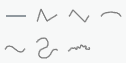
- 水平
- 之字形
- 呈一定角度
- 弧
- 曲线
- 小径
- 河流
多边形
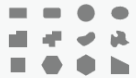
- 矩形
- 圆角矩形
- 圆形
- 椭圆形
- 建筑物
- 边界
- 水体
- 自然区域
- 正方形区域
- 六边形区域(平顶)
- 六边形区域(尖顶)
- 梯形